Stai provando a inviare una foto dal tuo iPhone o iPad ma scopri che l'app Messaggi non è presente nell'elenco nell'app Foto o nel foglio di condivisione di altre app?
Diversi lettori segnalano che la loro app di messaggi non è presente nel foglio di condivisione e che non sono in grado di inviare messaggi di testo Foto, Safari e altri collegamenti del browser, note, schermate e altre app da Messaggi all'interno della condivisione Lenzuolo. Vedono che la loro app Messaggi manca e non è elencata con le altre app di condivisione, come Mail, Note, ecc
Quindi, se non vedi la tua app Messaggi nel foglio di condivisione, non sei solo!
Il problema sembra avere un impatto sulle persone con iPhone e iPad aziendali, scolastici o aziendali che hanno profili Mobile Device Management (MDM) installati sui loro iPhone e iDevice di lavoro.
Questi dispositivi vengono spesso definiti supervisionati, il che significa che un'azienda o un amministratore scolastico può applicare ulteriori restrizioni, come disattivare AirDrop o impedire l'accesso all'App Store.
Gli iDevice supervisionati hanno spesso configurazioni e funzionalità aziendali uniche, come il filtro Internet e l'aggiornamento delle app in incognito.
E MDM consente a un amministratore remoto di configurare le impostazioni ed eseguire altre attività sul dispositivo senza l'interazione dell'utente.
Contenuti
-
Consigli veloci
- articoli Correlati
- Il mio iPhone o iPad ha MDM?
-
Non è possibile inviare foto tramite l'app Foto all'app Messaggi? Attiva iMessage!
- La correzione?
-
App di messaggio mancante nel foglio di condivisione: possibili soluzioni
- Nessun profilo installato ma ancora problemi?
- Rimuovi i profili se possibile
-
Soluzione alternativa: come allegare una foto a un messaggio di testo.
- Usi iPadOS o iOS 12 o 13? Prova i collegamenti alle foto di iCloud!
- Contatta il supporto Apple
-
Suggerimenti per i lettori
- Post correlati:
Consigli veloci 
Segui questi suggerimenti rapidi per ottenere l'app Messaggi sul tuo foglio di condivisione
- Attiva iMessage in Impostazioni> Messaggi
- Verifica che Invia come SMS sia attivato nelle impostazioni dell'app Messaggi
- Rimuovere qualsiasi profilo di gestione, se possibile
- Ripristina le impostazioni di rete
- Resettare tutte le impostazioni
articoli Correlati
- iMessage non funziona iOS 13 o iPadOS? Riparalo oggi
- Disabilita il collegamento alla foto di iCloud dall'app Foto sul tuo iPhone o iPad
- Recupera velocemente i messaggi di testo cancellati accidentalmente
- Le foto scompaiono dopo l'aggiornamento di iOS? Come recuperarli!
Il mio iPhone o iPad ha MDM?
Il modo più semplice per sapere se il tuo iPhone ha MDM è controllare se è installato un profilo MDM. Vai a Impostazioni > Generali > Profilo e controlla se c'è qualcosa. Se non riesci a trovare un profilo, significa che il tuo dispositivo non ha questa opzione. 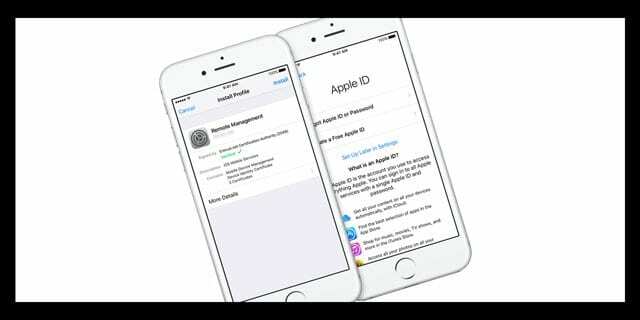
Se sei uno sviluppatore o un beta tester pubblico, vedrai un elenco per il tuo profilo sviluppatore: questo non è un profilo MDM tradizionale.
Tuttavia, se riscontri problemi e non continui a testare la versione beta del tuo dispositivo, considera la possibilità di rimuovere questo profilo. L'eliminazione non rimuove nessuno dei tuoi dati personali. E se vuoi testare di nuovo le versioni beta, è facile installare un profilo di beta testing aggiornato.
Se trovi che il tuo iPhone (o un altro iDevice) ha un profilo aziendale installato, consulta il tuo dipartimento IT prima di rimuovere qualsiasi cosa.
In genere, la rimozione di questi profili fa sì che l'e-mail dell'ufficio smetta di funzionare. Recuperare questo spesso richiede che il tuo gruppo IT faccia un passo indietro. Quindi, messaggio n. 1 se si dispone di un profilo aziendale, verificare con il proprio IT prima di eseguire qualsiasi operazione su quel profilo, soprattutto se si desidera eliminarlo.
Non è possibile inviare foto tramite l'app Foto all'app Messaggi? Attiva iMessage!
Il sintomo principale segnalato dagli utenti è l'utilizzo del foglio di condivisione nell'app Foto. In particolare, quando le persone selezionano una o più foto che desiderano condividere con gli altri E utilizzano il foglio di condivisione (la casella con la freccia rivolta verso l'alto), l'app dei messaggi non è più disponibile come condivisione opzione. E sebbene la maggior parte delle persone incontri il problema durante l'utilizzo dell'app Foto, potrebbe anche avere un impatto su qualsiasi app che accede al foglio di condivisione. 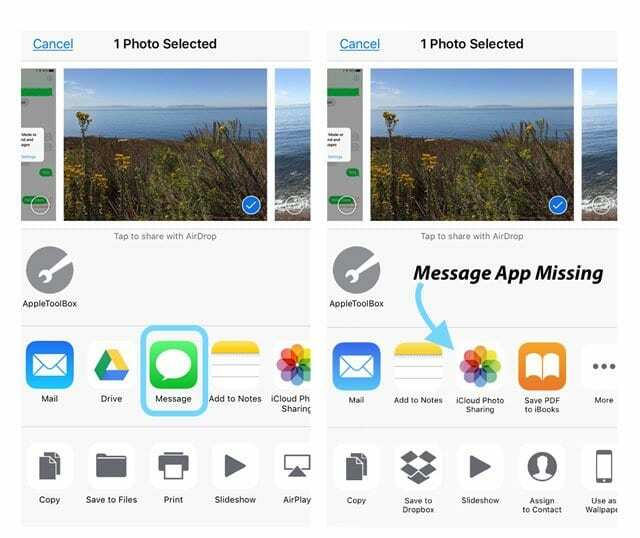
Questo bug di solito colpisce le persone che hanno profili e app di gestione remota sui loro iPhone. In particolare, si tratta di un problema con gli iPhone su cui è installata la gestione dei profili tramite il dipartimento IT della loro azienda.
La correzione?
Attiva iMessage nelle impostazioni dell'app Messaggi e assicurati di attivare Invia come SMS. Questo di solito fa il trucco.
Se non ha provato a disattivare e riattivare iMessage. 
App di messaggio mancante nel foglio di condivisione: possibili soluzioni
Apple ha suggerito un ripristino completo e configura il tuo iPhone o iPad/iPod come nuovo dispositivo.
Ma la maggior parte di noi non vuole farlo, almeno non all'inizio!
Nessun profilo installato ma ancora problemi?
Prima di tutto, se non hai un profilo installato, prova a riavviare forzatamente il tuo iPhone. Quindi verifica di aver attivato iMessage e di aver attivato Invia come SMS.
Esegui un riavvio forzato
- Su un iPhone 6S o precedente e su tutti gli iPad e iPod Touch, premi Home e Power contemporaneamente finché non vedi il logo Apple
- Per iPhone 7 o iPhone 7 Plus: tieni premuti i pulsanti laterale e volume giù per almeno 10 secondi, finché non vedi il logo Apple
- Su iPhone 11, X Series o iPhone 8 o iPhone 8 Plus: premi e rilascia rapidamente il pulsante Volume su. Quindi premere e rilasciare immediatamente il pulsante Volume giù. Infine, tieni premuto il pulsante laterale finché non vedi il logo Apple
Se ciò non aiuta, prova quanto segue:
- Ripristina impostazioni di rete (Impostazioni > Generali > Ripristina)

- Rimuove tutte le password WiFi salvate, quindi tienile disponibili per reinserirle
- Attiva e disattiva i dati cellulare (Impostazioni > Cellulare > Dati cellulare)
- Riavvia premendo il pulsante di accensione
Alcuni lettori hanno scoperto che ripristinare tutte le impostazioni e quindi riavviare ha aiutato, quindi potresti provare se altre soluzioni non funzionano.
Resettare tutte le impostazioni 
- Fai un backup prima di provarlo, tramite iCloud o iTunes (iTunes è sempre preferito poiché è più stabile)
- Vai a Impostazioni > Generali > Ripristina > Ripristina tutto
- Questo ripristina le impostazioni predefinite di tutto in Impostazioni, incluse notifiche, avvisi, luminosità e impostazioni dell'orologio come sveglie.
- Il ripristino di tutte le impostazioni ripristina anche tutte le funzionalità personalizzate e personalizzate come gli sfondi e le impostazioni di accessibilità ai valori predefiniti di fabbrica.
- L'esecuzione di questa azione non influisce sui dati personali del dispositivo, inclusi foto, testi, documenti e altri file.
- Devi riconfigurare queste impostazioni una volta riavviato il tuo iPhone o iDevice.
Rimuovi i profili se possibile
Molti dei nostri lettori affermano che dopo aver rimosso MobileIron dai loro iPhone e riavviato, la loro icona dei messaggi è tornata al foglio di condivisione, per le foto e per altre app.
Devi eliminare sia l'app (se ce n'è una) E il profilo per farlo funzionare. Quelli comunemente usati sono MobileIron o VMware AirWatch e simili.
Quindi, di nuovo, dai un'occhiata alle impostazioni del tuo profilo in Impostazioni > Generali > Profilo e verifica se il tuo iPhone ha un profilo installato. In tal caso, e disponi dell'autorizzazione, tocca Rimuovi gestione.
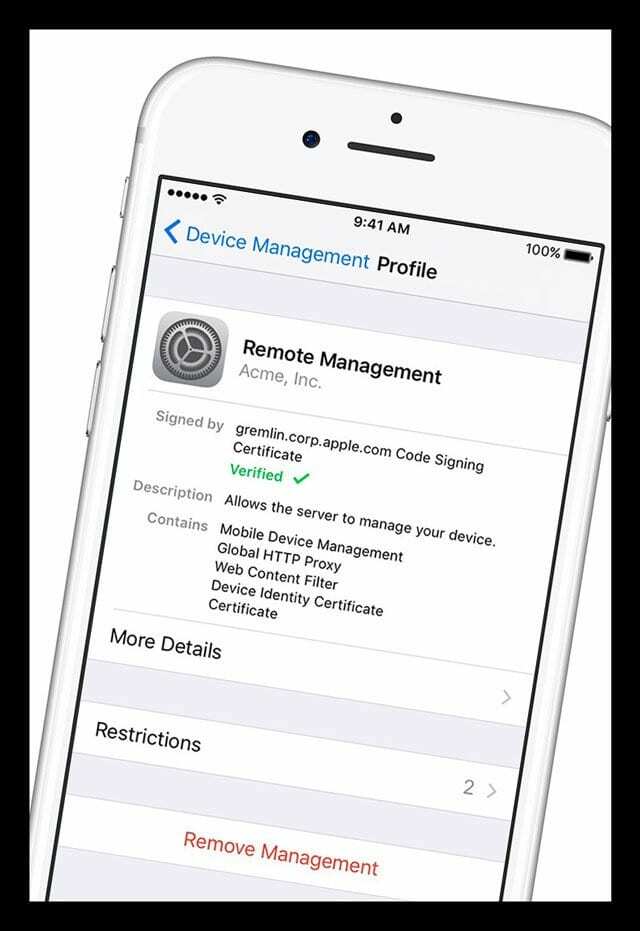
Spesso non è possibile rimuovere i profili a causa dei requisiti del posto di lavoro e dei blocchi che impediscono ai dipendenti di eliminare i profili dai loro iPhone di lavoro.
In questo caso, chiedi al tuo reparto IT o all'amministratore MDM di regolare l'impostazione che consente il messaggio opzione da visualizzare nell'app Foto (e in altre app Condividi foglio) per l'invio di file utilizzando i messaggi app.
Per le persone che usano MobileIron, questo è in un elenco di bug di MobileIron iOS, quindi ci aspettiamo che funzioni normalmente presto.
Inoltre, se il tuo dipartimento IT non ha ancora ufficialmente accettato iOS11, alcuni lettori segnalano che il problema è stato risolto una volta che la loro azienda (o scuola) ha accettato e supportato l'ultima versione di iOS.
E, naturalmente, controlla periodicamente gli aggiornamenti Apple per iOS. Le patch vengono spesso rilasciate in aggiornamenti minori e questi potrebbero semplicemente risolvere il tuo problema!
Soluzione alternativa: come allegare una foto a un messaggio di testo
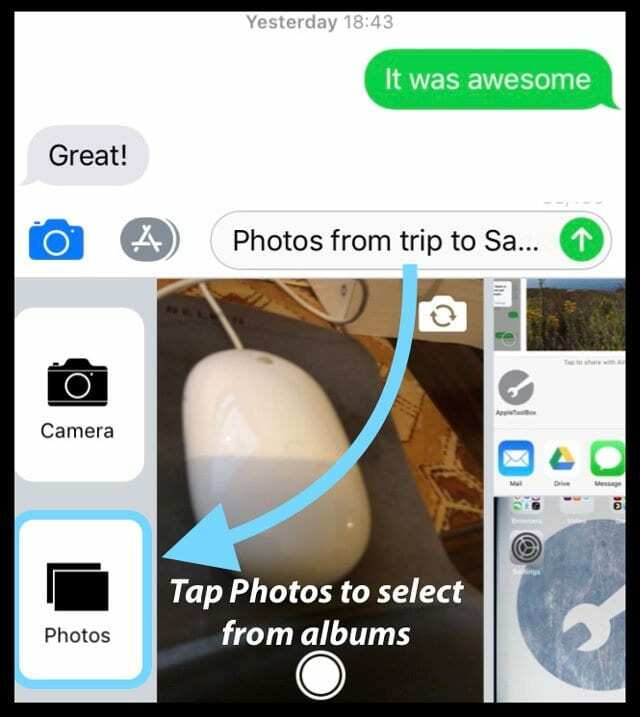
Prova invece ad allegare le tue foto utilizzando l'app Messaggi (invece dell'app Foto o qualsiasi altra app che stai utilizzando); questa è una delle tue alternative fino a quando Apple non rilascerà una correzione.
Per inviare una foto utilizzando Messaggi, componi un nuovo messaggio e tocca l'app Foto o l'icona della fotocamera accanto alla voce del messaggio di testo. Da lì seleziona una o più foto dalla tua app fotografica.
Usi iPadOS o iOS 12 o 13? Prova i collegamenti alle foto di iCloud!
La novità dell'app Foto per iPadOS e iOS 12 e 13 è una funzione per condividere immagini e video dalla tua libreria di foto utilizzando un collegamento alla foto archiviata nel tuo account iCloud.
Questi link di iCloud Photo durano 30 giorni, dopodiché scadono e non funzioneranno!
Requisiti per il collegamento alle foto di iCloud
- Devi abilitare le foto di iCloud
- Vai a Impostazioni > Profilo ID Apple (in alto) > iCloud > Foto,
- Attiva Foto di iCloud
Condividi un collegamento fotografico iCloud in iOS 12+
- Apri i tuoi Foto app
- Tocca la foto a cui vuoi collegarti.
- Per condividere un collegamento a più foto, tocca Selezionare nell'angolo in alto a destra dello schermo
- Scegli tutte le foto che vuoi condividere
- Seleziona il Pulsante Condividi iOS

- Nel foglio di condivisione, tocca Copia collegamento iCloud
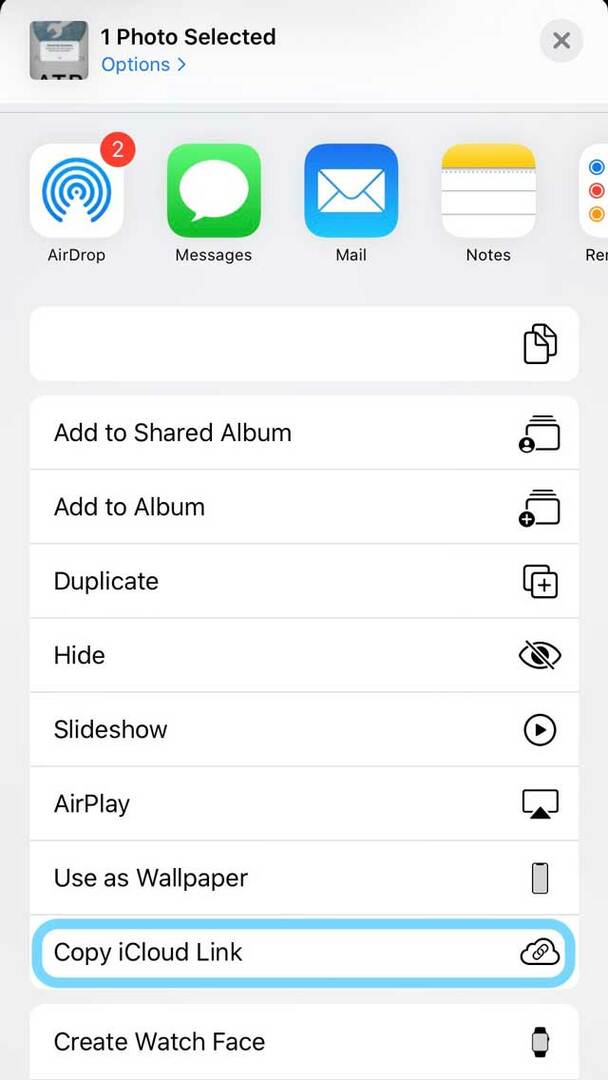
- In iOS 13, puoi anche toccare Opzioni nel banner di condivisione nella parte superiore dello schermo
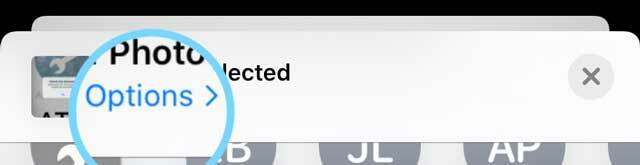
- Quindi, scegli Collegamento iCloud
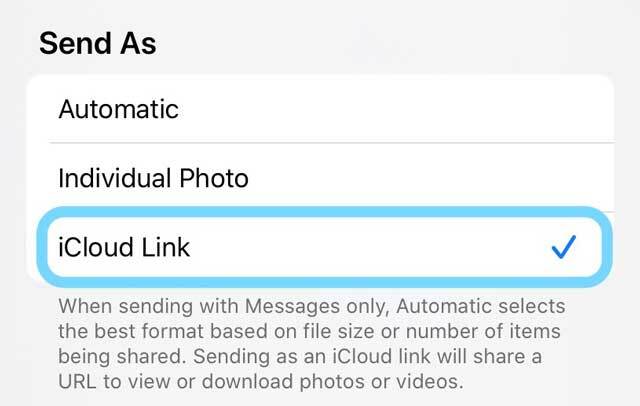
- iCloud prepara il collegamento
- Aprire Messaggi
- Il collegamento a iCloud Photo funziona anche con altre app, come Mail
- Tocca e tieni premuto il dito nel campo di testo del messaggio
- Scegliere Impasto
- Invia il messaggio e iOS condivide il collegamento a Foto
Se non funziona per te, scegli COPIA per FASE 4 invece di Copia collegamento iCloud.
Contatta il supporto Apple 
Se il problema persiste, la soluzione migliore è contattare direttamente l'assistenza Apple tramite Sito di supporto Apple. O impostare e appuntamento presso il tuo Apple Store locale.
Suggerimenti per i lettori
- Se utilizzi le impostazioni Access Point Name (APN), ripristina le impostazioni di rete tramite Impostazioni > Cellulare > Rete dati cellulare > Ripristina impostazioni. Quindi reinserisci le impostazioni APN dal tuo operatore toccando ciascun campo e inserisci i dettagli dal tuo operatore. Quindi riavvia il tuo iPhone. Per gli iPad modello cellulare, rimuovi il profilo di configurazione APN e aggiungilo di nuovo. Ha funzionato per me, forse anche per te! Se non puoi modificare le impostazioni APN, contatta il tuo operatore
- Reinserire le mie impostazioni APN dal mio gestore di telefonia mobile ha funzionato!

Per la maggior parte della sua vita professionale, Amanda Elizabeth (Liz in breve) ha insegnato a tutti i tipi di persone come utilizzare i media come strumento per raccontare le proprie storie uniche. Lei sa un paio di cose sull'insegnamento agli altri e sulla creazione di guide pratiche!
I suoi clienti includono Edutopia, Scribe Video Center, Third Path Institute, Bracket, Philadelphia Museum of Art, e il Big Picture Alliance.
Elizabeth ha conseguito il Master of Fine Arts in media making alla Temple University, dove ha anche insegnato agli studenti universitari come membro aggiunto della facoltà nel loro dipartimento di Film and Media Arts.